
Bingung dengan istilah PRAM dan NVRAM di Mac? Apa itu PRAM dan NVRAM di Mac dan MacBook? Apa bedanya dengan SMC Mac? Buat kamu yang masih belum tahu apa itu PRAM di Mac atau juga NVRAM di Mac, kamu datang ke tempat yang tepat.
Mac dan MacBook sudah dilengkapi dengan OS X atau macOS yang terkenal stabil dan jarang terkena masalah. Begitu juga dengan hardware Mac dan MacBook yang memiliki kualitas bagus sehingga sangat jarang mengalami masalah pula.
Namun tentu saja yang namanya mesin buatan manusia pasti bisa kena masalah, termasuk juga mesin buatan Apple. Beberapa masalah yang umum seperti Bluetooth bermasalah, Wifi lambat, dan masalah lain kadang membuat kamu jengkel kan?
Baca Juga:
- Memperbaiki Masalah Kamera Mac setelah Update macOS
- Memperbaiki Mac yang Mati Total, Bootloop, Gagal Booting
- Cara Reset SMC Mac dan MacBook
Jangan panik, karena kamu masih bisa mencoba untuk memperbaiki masalah Mac dan MacBook dengan reset PRAM Mac atau reset NVRAM Mac. Kamu akan mempelajari cara reset PRAM dan NVRAM tersebut di artikel ini.
Apa Itu PRAM atau NVRAM?
PRAM singkatan dari Parameter Random Access Memory. NVRAM singkatan dari Nonvolatile Randon Access Memory. PRAM lebih populer di Mac dan MacBook keluaran lawas, sedangkan Mac dan MacBook baru lebih dikenal dengan istilah NVRAM.
NVRAM adalah memori komputer untuk menyimpan pengaturan tertentu di tempat yang bisa diakses dengan cepat oleh macOS. Pengaturan yang disimpan di NVRAM tersebut tergantung dari jenis Mac yang digunakan.
Beberapa informasi yang disimpan di NVRAM adalah volume speaker, resolusi layar, pilihan disk mulai, informasi panik kernel terkini, dan lain sebagainya. Pengaturan tersebut tidak akan hilang ketika tidak ada listrik.
Harus Reset PRAM atau NVRAM di Mac dan MacBook?
Beberapa Mac dan MacBook mengalami masalah yang tidak bisa dideteksi oleh OS X atau macOS. Untuk itulah, melakukan reset PRAM di Mac dan MacBook atau reset NVRAM akan sangat membantu dan layak dicoba.
Beberapa masalah tersebut bisa berupa suara yang tiba-tiba hilang, gerakan mouse Bluetooth yang tidak beres, trackpad tidak berfungsi, resolusi layar yang tiba-tiba berubah, dan lain sebagainya.
Namun jika masalah tersebut adalah masalah OS X atau macOS, kamu masih bisa restore Mac dan MacBook kamu dengan Time Machine. Baca: Cara Restore Mac dengan Time Machine.
Cara Reset PRAM atau NVRAM Mac
Jika kamu mengalami masalah yang tidak bisa diselesaikan oleh reset OS X atau restore macOS, maka kamu bisa mencoba untuk melakukan reset NVRAM Mac. Cara reset NVRAM dan PRAM juga sangat mudah kok.
Untuk kamu yang ingin tahu bagaimana cara reset NVRAM dan PRAM di Mac dan MacBook, kamu bisa ikuti tutorial mudah berikut ini.
- Matikan Mac. Jika Mac dan MacBook masih dalam keadaan menyala, langsung sja shut down Mac atau MacBook kamu.
- Tunggu beberapa saat setelah Mac atau MacBook mati. Jangan langsung dinyalakan Mac dan MacBook kamu.
- Siapkan tombol Command (?), Option, P, dan R di keyboard. Jangan tekan dulu, namun siapkan saja dirimu untuk menekan kombinasi tombol tersebut di beberapa langkah berikutnya.
- Nyalakan Mac atau MacBook kamu. Tentu kamu akan mendengar suara booting atau suara startup Mac sebelum muncul logo Apple.
- Langsung tekan dan tahan tombol Command (?), Option, P, dan R di keyboard ketika kamu mendengar suara booting. Tahan terus tombol-tombol tersebut.
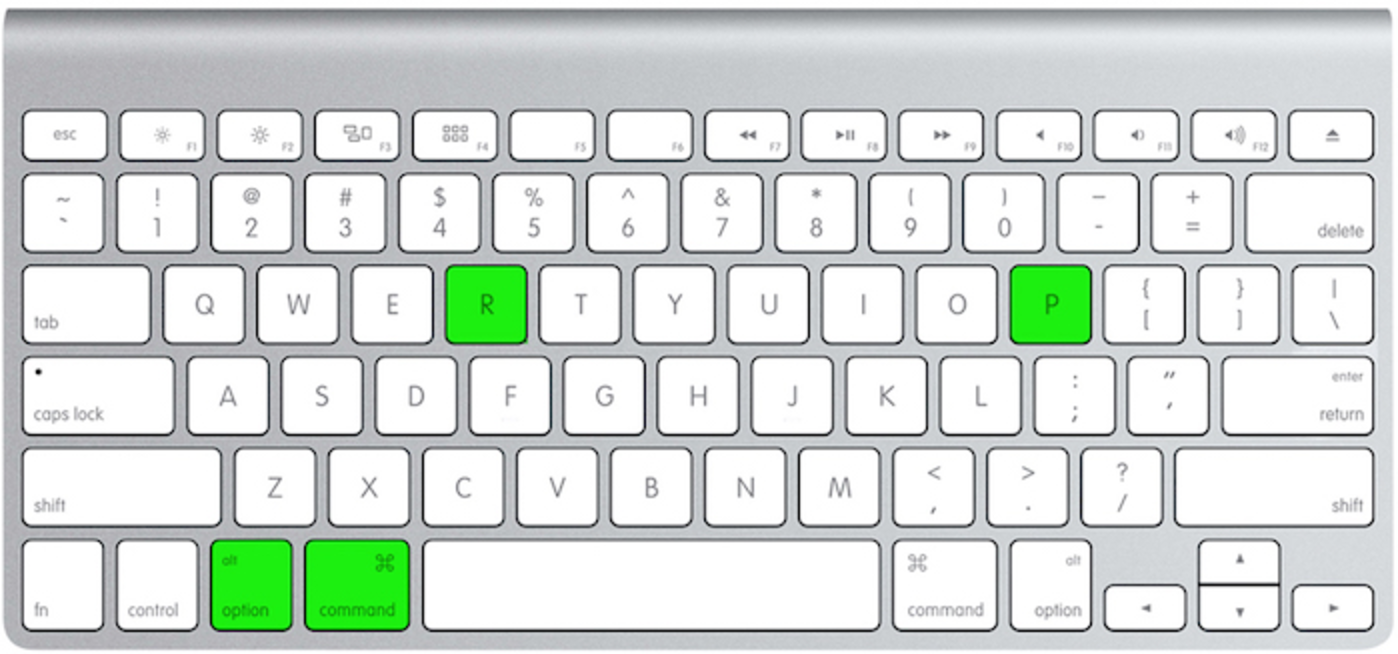
- Tahan terus sampai Mac atau MacBook melakukan restart. Tunggu Mac untuk restart kedua kalinya dan kamu mendengar suara boot yang kedua.
- Kamu sudah bisa melepas tombol-tombol tersebut dan tunggu hingga booting dan login ke desktop.
Beberapa informasi seperti resolusi, jam, volume speaker, dan lain-lain akan berubah. Tentu saja kamu bisa mengubah semua seperti semula lagi setelah proses reset NVRAM ini berhasil.
Beberapa masalah Mac dan MacBook bisa diselesaikan dengan cara reset NVRAM atau reset PRAM ini jika proses reset macOS gagal. Tidak ada salahnya kan mencoba untuk melakukan reset NVRAM di Mac dan MacBook kamu ketika ada masalah?
Jika kamu masih mengalami masalah dan kerusakan Mac dan MacBook setelah reset NVRAM atau reset PRAM ini, kamu bisa mencoba untuk melakukan reset SMC Mac dan MacBook. Baca: Cara Reset SMC Mac dan MacBook.
Bagaimana? Sudah coba reset PRAM dan NVRAM dan berhasil memperbaiki masalah milikmu?
Share pengalaman kamu di kolom komentar ya, dan jangan lupa follow akun Twitter kita 😀

